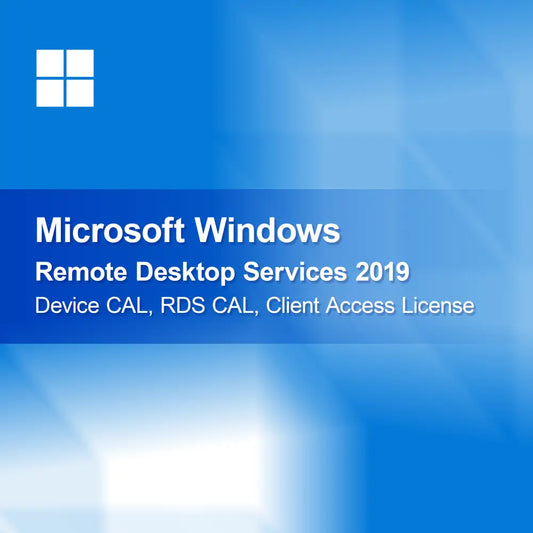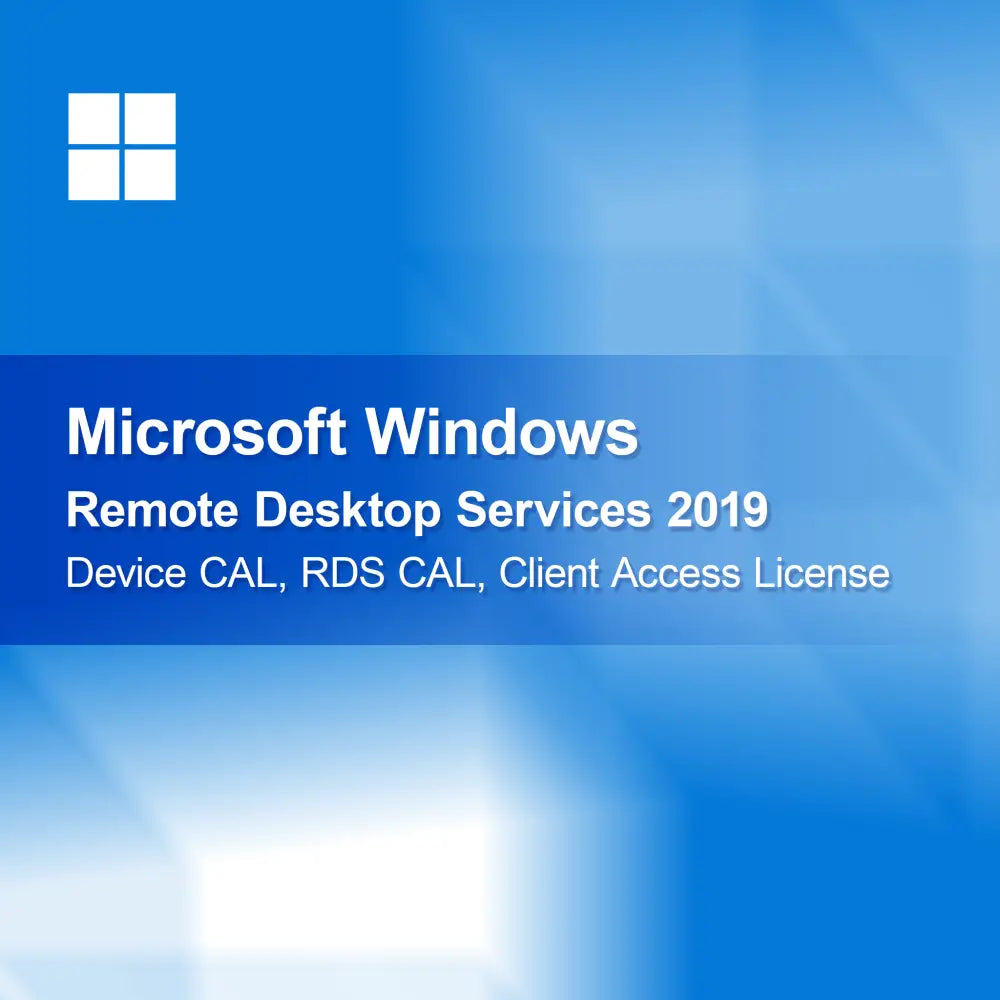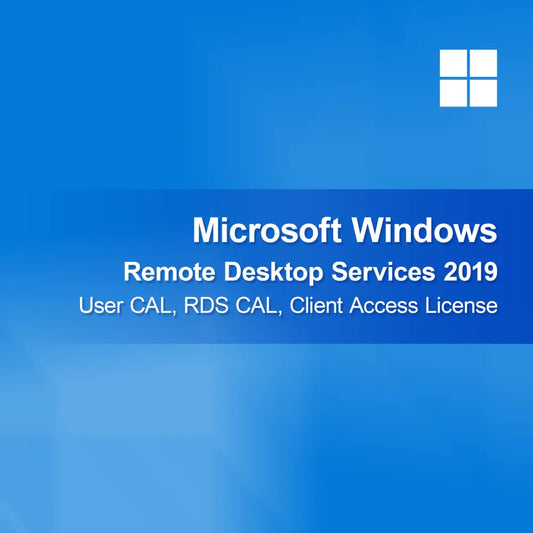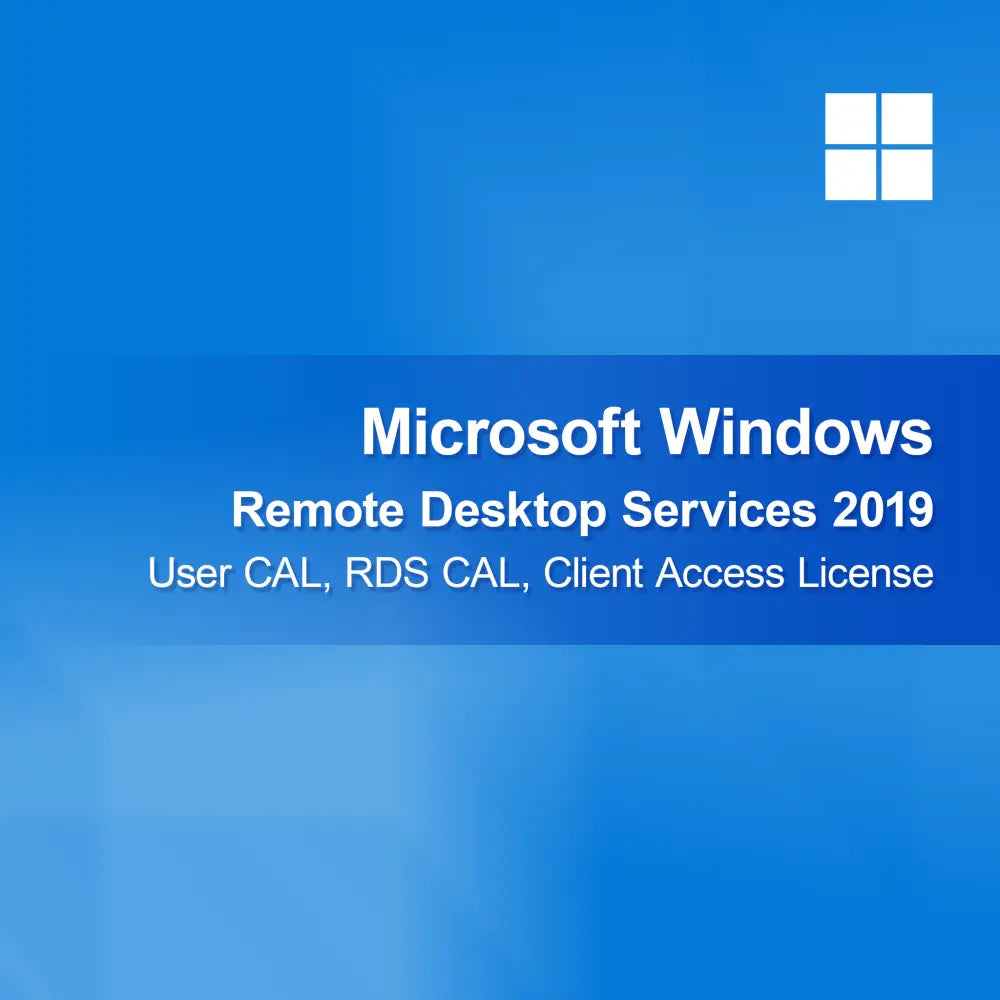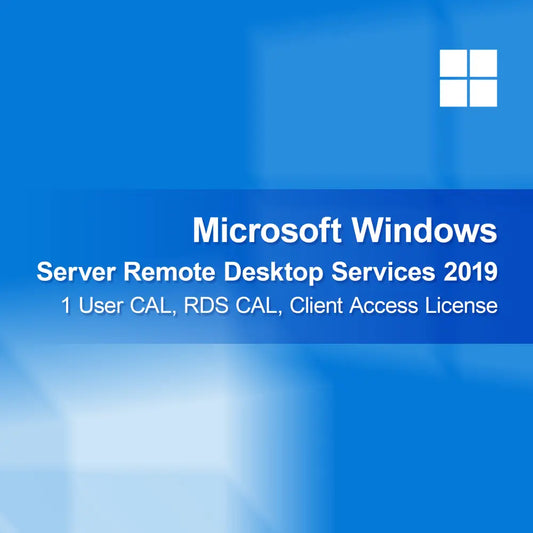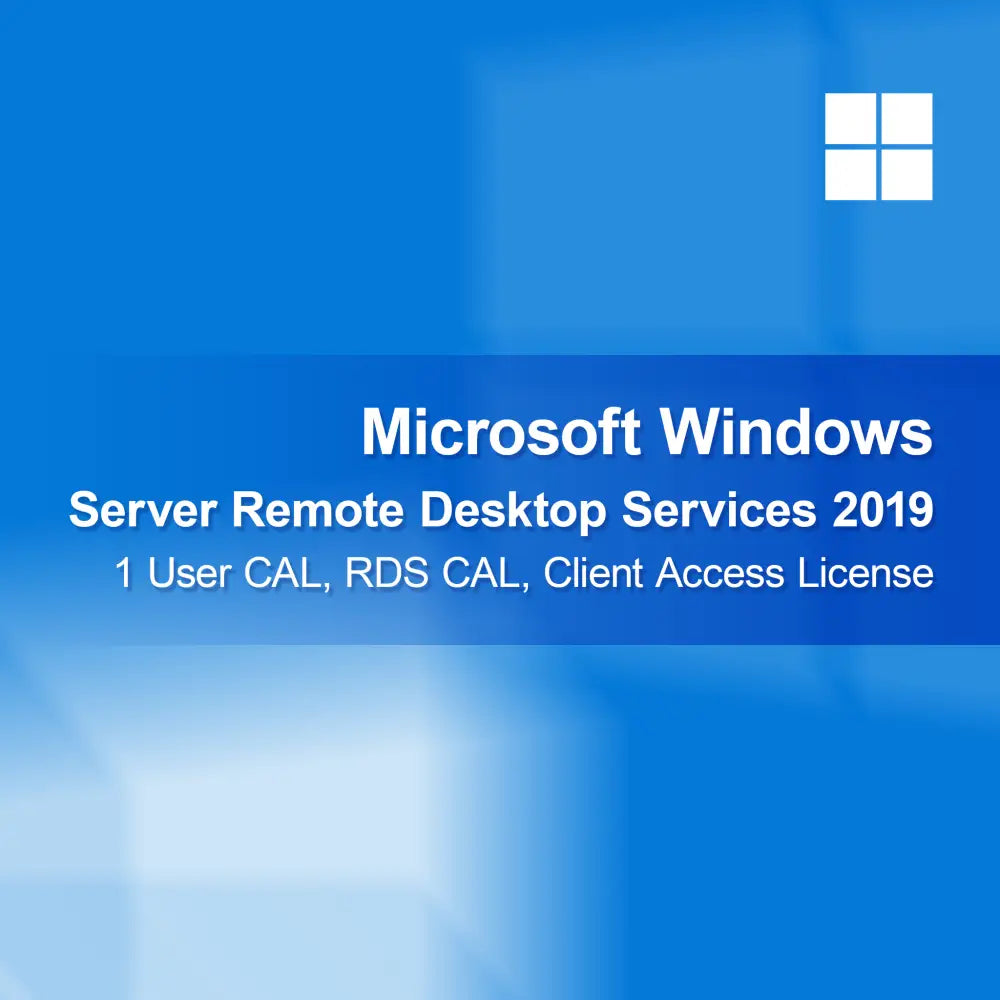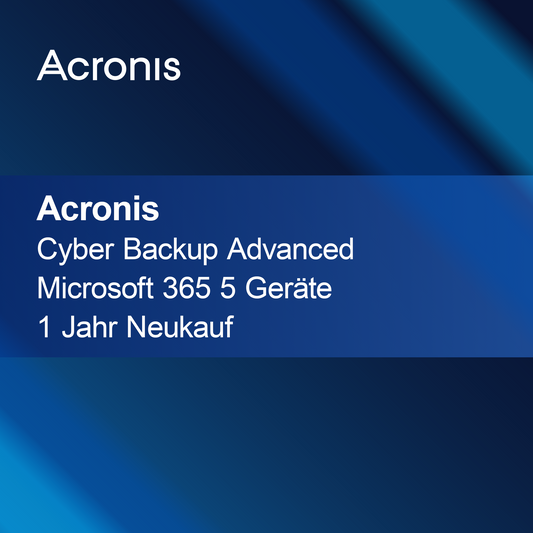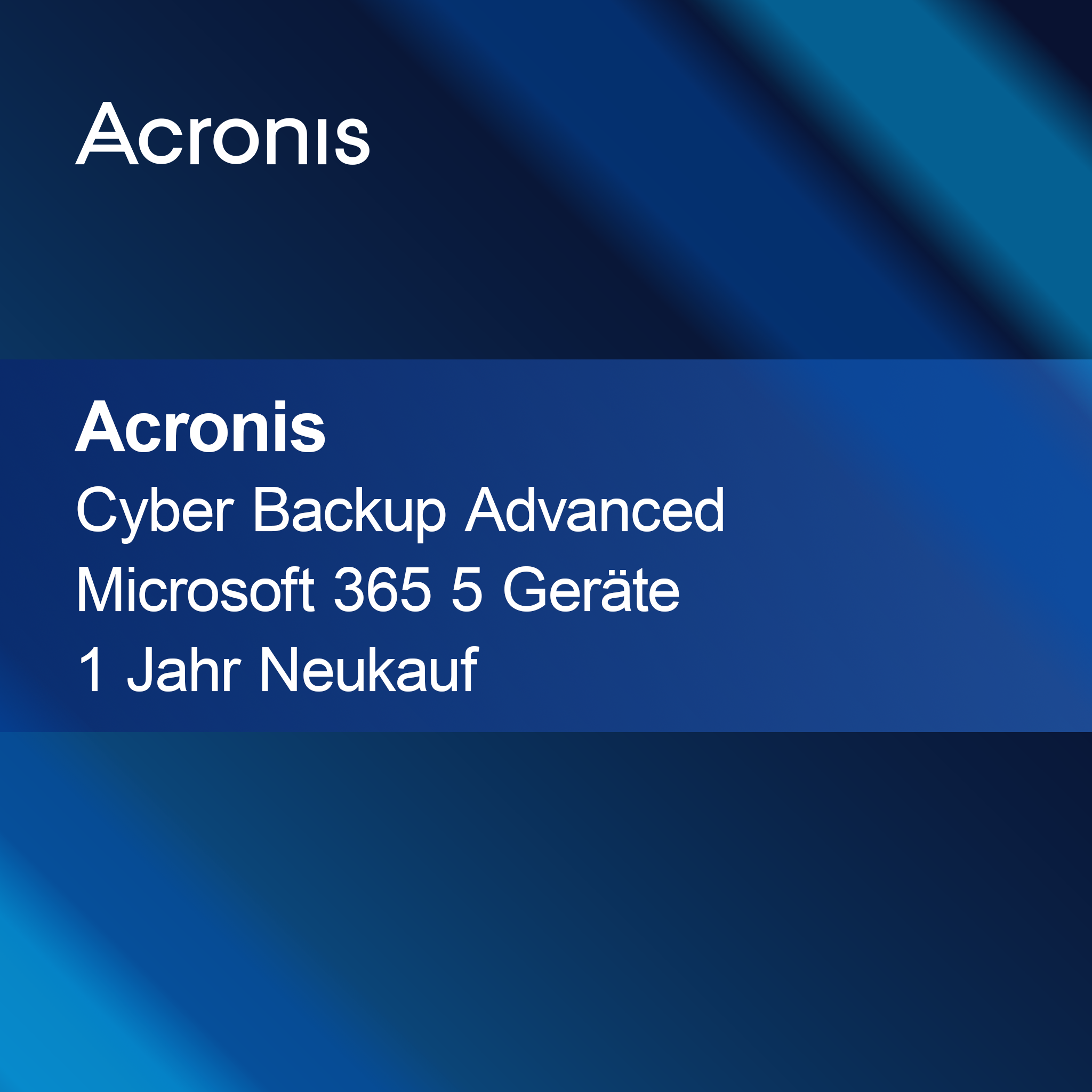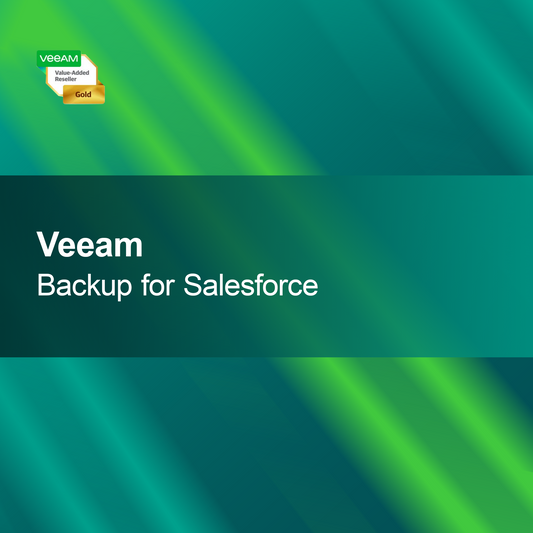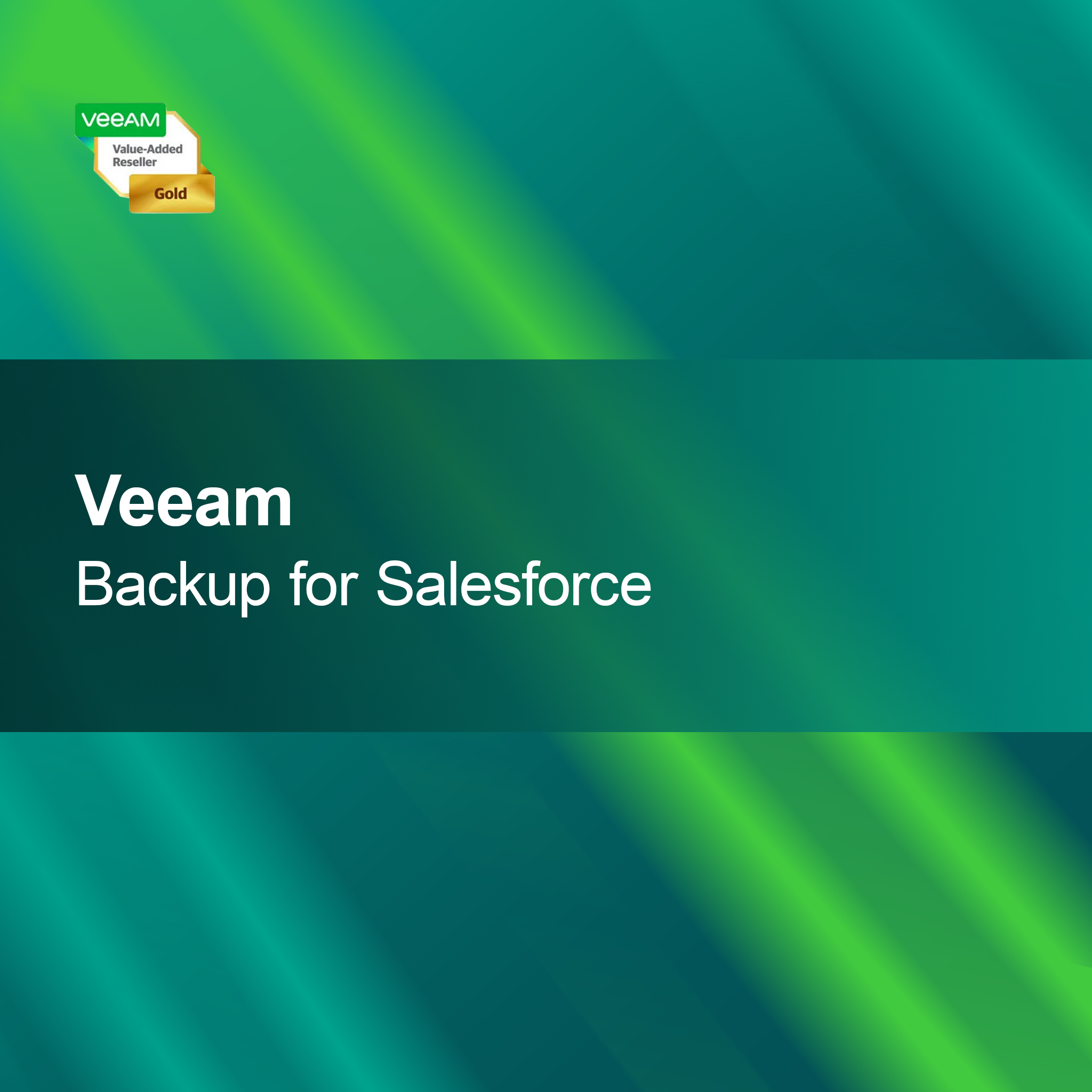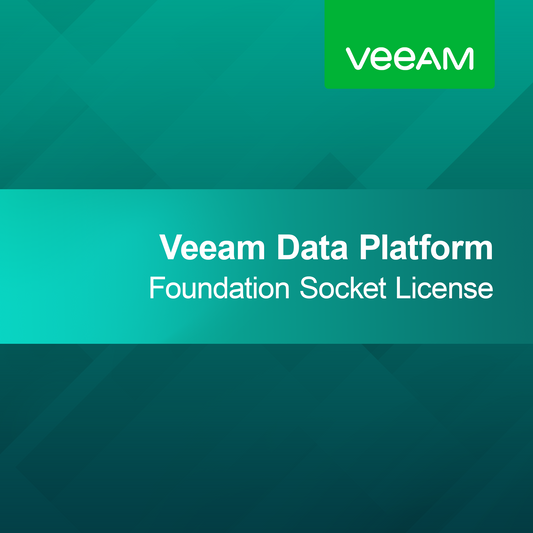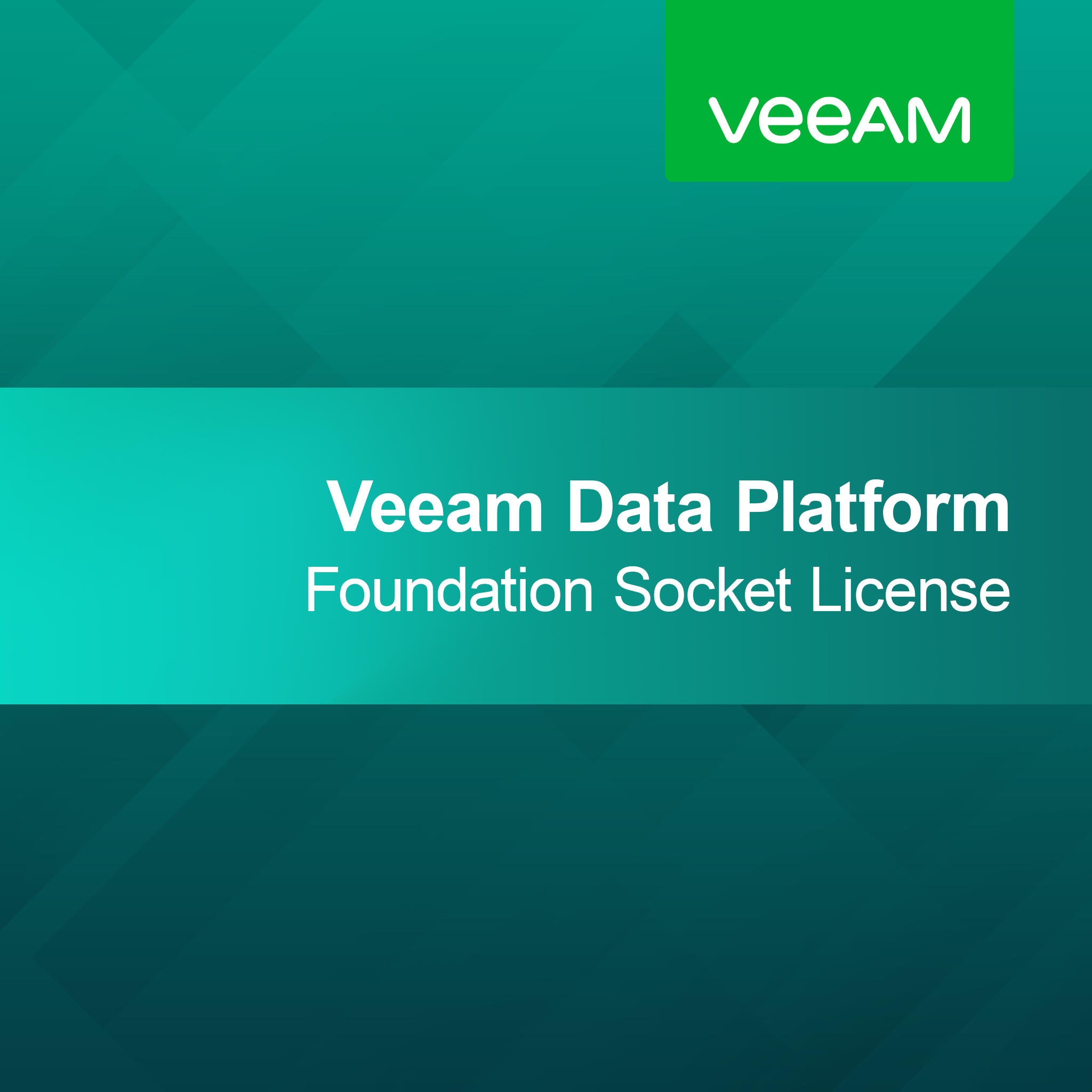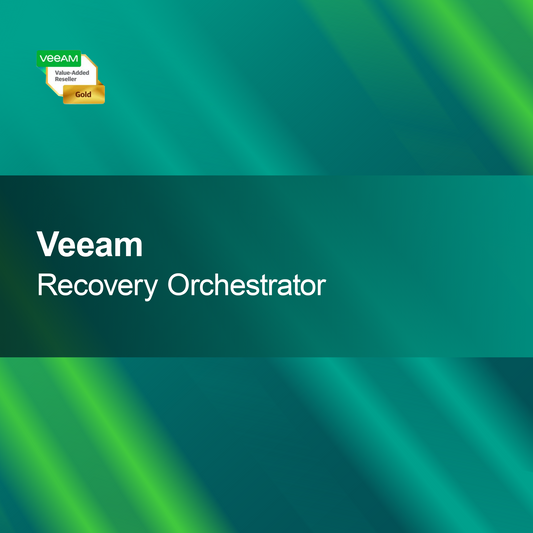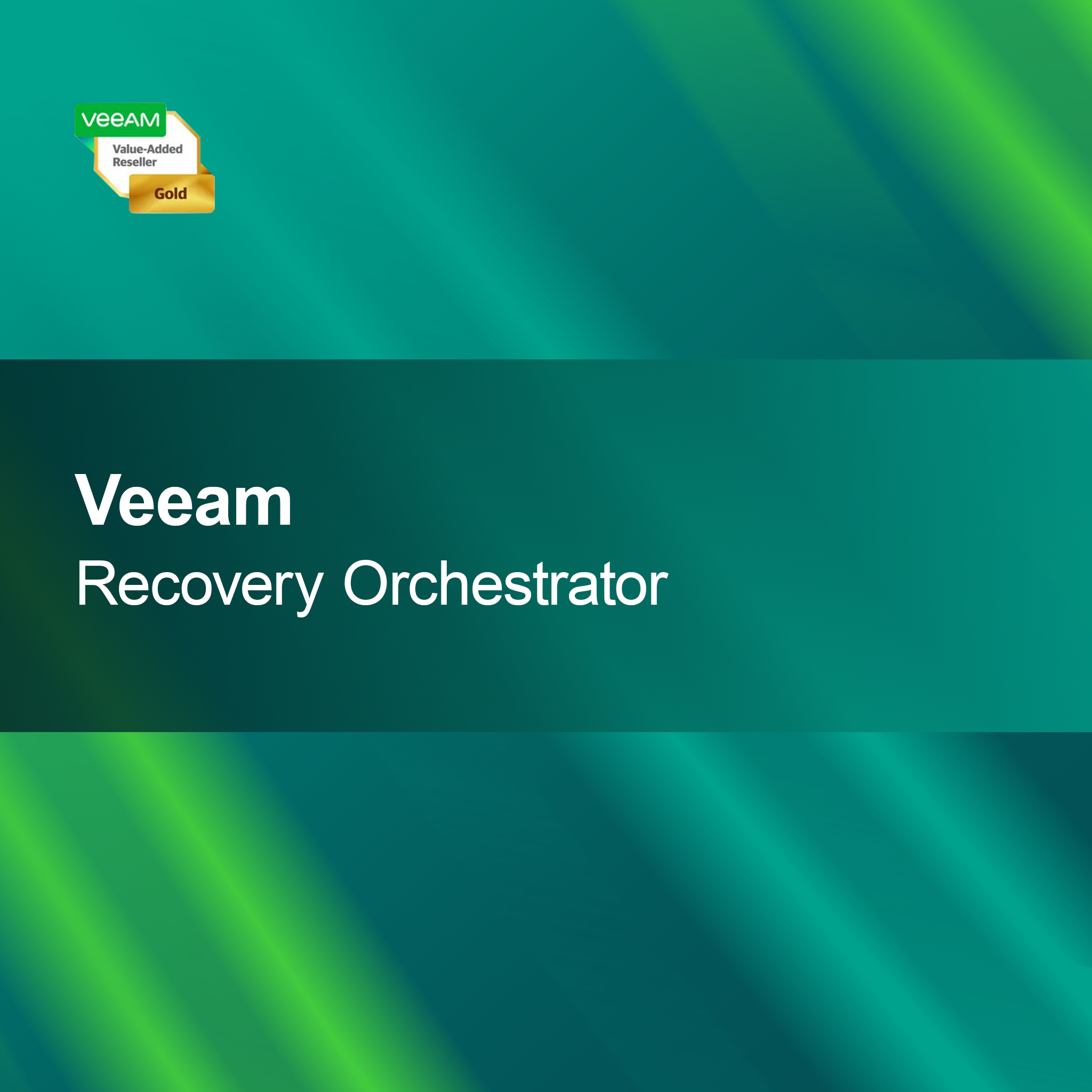-
Microsoft Windows Remote Desktop Services 2019, Device CAL, RDS CAL, licence pro přístup klienta
Běžná cena Od €55,95Akční cena Od €55,95 Běžná cenaCena za jednotku zaMicrosoft Windows Remote Desktop Services 2019, Device CAL S licenčním klíčem pro Microsoft Windows Remote Desktop Services 2019, Device CAL získáte spolehlivé a výkonné řešení pro...
-
Microsoft Windows Remote Desktop Services 2019, uživatelská CAL, RDS CAL, licence pro přístup klienta
Běžná cena Od €57,95Akční cena Od €57,95 Běžná cenaCena za jednotku zaMicrosoft Windows Remote Desktop Services 2019, User CAL S licenčním klíčem pro Microsoft Windows Remote Desktop Services 2019, User CAL získáte spolehlivé a výkonné řešení pro...
-
Microsoft Windows Server Remote Desktop Services 2019, 1 uživatelská CAL, RDS CAL, licence pro přístup klienta
Běžná cena €57,95Akční cena €57,95 Běžná cenaCena za jednotku zaMicrosoft Windows Server Remote Desktop Services 2019, 1 User CAL S licenčním klíčem pro Microsoft Windows Server Remote Desktop Services 2019, 1 User CAL získáte spolehlivé...
Windows Server 2019 RDS
Je Windows Server 2019 RDS pro mě tou správnou volbou?
Windows Server 2019 RDS (Remote Desktop Services) je výkonné řešení pro firmy, které potřebují vzdálený přístup k aplikacím a plochám. Tato verze přináší řadu vylepšení v oblasti bezpečnosti a uživatelské přívětivosti. Pokud chcete vytvořit flexibilní pracovní prostředí, kde zaměstnanci mohou přistupovat k firemním zdrojům z různých míst, může být RDS 2019 vhodnou volbou pro vaše potřeby.
Jaké funkce nabízí Windows Server 2019 RDS?
Windows Server 2019 RDS zahrnuje řadu funkcí, které usnadňují přístup k aplikacím a plochám. Patří sem podpora RemoteApp, vylepšené bezpečnostní funkce jako využití TLS 1.2 a možnost, aby na serveru pracovalo více uživatelů současně. Tyto funkce pomáhají zvýšit efektivitu a produktivitu ve vaší firmě tím, že optimalizují přístup k potřebným zdrojům.
Jaké licenční modely jsou k dispozici pro Windows Server 2019 RDS?
Pro Windows Server 2019 RDS jsou k dispozici různé licenční modely, včetně uživatelských a zařízení CAL (Client Access Licenses). Uživatelské CAL jsou ideální pro firmy, kde zaměstnanci přistupují k serveru z různých zařízení, zatímco zařízení CAL jsou vhodnější, pokud více uživatelů používá jedno zařízení. Výběr správného licenčního modelu je klíčový pro zajištění, že všichni uživatelé mají řádný přístup ke službám.
Na co bych měl při instalaci dávat pozor?
Při instalaci Windows Server 2019 RDS je důležité zkontrolovat systémové požadavky. Patří sem kompatibilní operační systém, dostatečná paměť a místo na disku. Doporučuje se před instalací zavřít všechny ostatní aplikace, aby se předešlo možným konfliktům. Pečlivé plánování a příprava instalace může přispět k hladkému průběhu a optimálnímu fungování softwaru.
- Podpora RemoteApp pro poskytování aplikací
- Vylepšené bezpečnostní funkce pro bezpečný přístup
- Současný přístup více uživatelů k serveru
Jak aktivuji Windows Server 2019 RDS?
Aktivace Windows Server 2019 RDS probíhá obvykle pomocí produktového klíče, který je poskytnut při nákupu. Po instalaci budete vyzváni k zadání tohoto klíče. Doporučuje se klíč bezpečně uchovat, protože může být potřeba pro budoucí instalace nebo údržbu. Úspěšná aktivace zajistí, že můžete plně využívat všechny funkce softwaru.
Jak se Windows Server 2019 RDS liší od předchozích verzí?
Windows Server 2019 RDS přináší oproti předchozím verzím, jako je 2016, řadu vylepšení. Patří sem rozšířené bezpečnostní funkce, vylepšené uživatelské rozhraní a lepší integrace s cloudovými službami. Tyto novinky umožňují efektivnější využití zdrojů a zlepšují uživatelský zážitek. Pokud hledáte moderní řešení, které splňuje současné požadavky, stojí za zvážení RDS 2019.
Jaké systémové požadavky musí můj server splňovat?
Pro úspěšnou instalaci Windows Server 2019 RDS by váš server měl používat alespoň Windows Server 2019 jako operační systém. Dále je potřeba minimálně 2 GB RAM a 32 GB volného místa na disku. Vhodné síťové připojení je také důležité pro zajištění plynulé komunikace mezi uživateli a serverem. Zkontrolujte tyto požadavky, abyste zajistili optimální fungování softwaru.